Ha nyaralni vagy világszerte utazik, az iPhone Maps fontos szerepet játszik a folyamat során. Mivel nem ismeri az új környezetet, a Térképek az irányt mutathatják az irányt. Ha az iPhone Térképek nem működnek, vagy a letöltött Google Térkép nem működik iPhone-on, veszélyes lehet.
Valójában nem könnyű módszer az iPhone Térképek működésének hiányára. Először nézd meg a lehetséges megoldásokat. És akkor nagyon fontos, hogy javítsuk az iPhone Térképeket, amelyek nem működnek. Itt mutatjuk be a legjobb megoldásokat a probléma megoldására.
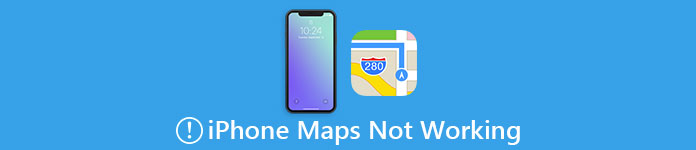
- 1 rész: Miért nem működik az iPhone Térkép
- 2 rész: Az iPhone-ok nem működnek
- 3 rész: A Google Maps nem működik iPhone-on
Először is a legjobb helyreállítási szoftvert ajánljuk Önnek. iPhone Data Recovery egy professzionális szoftver, amelyet az elveszett vagy törölt adatok helyreállításához használhat különböző esetekben, például iOS rendszer összeomlásakor, elfelejtett jelszóval, ellopva stb. Rugalmas megoldásokat kínál azok helyreállításához mindenféle iPhone, iPad és iPod segítségével. Sőt, több mint 20 fájltípust képes helyreállítani az iOS bármely verziójából, beleértve a legújabb iOS 26-et is. Ennek a helyreállításnak a használata nagyon egyszerűen követhető. Ezenkívül két verzió támogatott. A Windows és a Mac egyaránt élvezheti ezt a csodálatos szoftvert.

rész 1: Miért nem működik az iPhone Térkép
Ha az iPhone Térképek nem működnek, megfontolhatja, hogy van valami rossz a GPS-ben, vagy sem. Például, ha a GPS-jén nincs jel, feltétlenül a Térképek nem fognak működni. Az alábbiakban felsorolunk néhány gyakori hibát, amelyek befolyásolhatják a Térképek munkáját. A fenti okok miatt javíthatja ezt a problémát.
- Nincs GPS jel.
- GPS nem frissíti a helyét.
- GPS helytelen helyet mutat.
- A Térképek alkalmazás nem frissül.
- iOS nem frissíti a legújabbat.
- Az iPhone GPS nem elérhető vagy munka.
rész 2: Hogyan lehet javítani az iPhone térképeket nem működik
Módszer 1: Győződjön meg róla, hogy van egy jó jel
Biztos, hogy jó jelzéssel kell rendelkeznie, ha használni szeretné a Térképet. Ha mentális épületben tartózkodik, vagy valahol a jelek nagyon rosszak, vagy akár nem is tudnak behatolni, akkor nagyon lehetséges, hogy az iPhone Maps nem működik. A probléma megoldásához egyszerűen menjen máshová, ahol jobbak a jelek, majd használja újra a Térképet, és nézze meg, hogy működik-e az iPhone Térkép. Ha még mindig nem, akkor próbálja ki az alábbi módszereket.
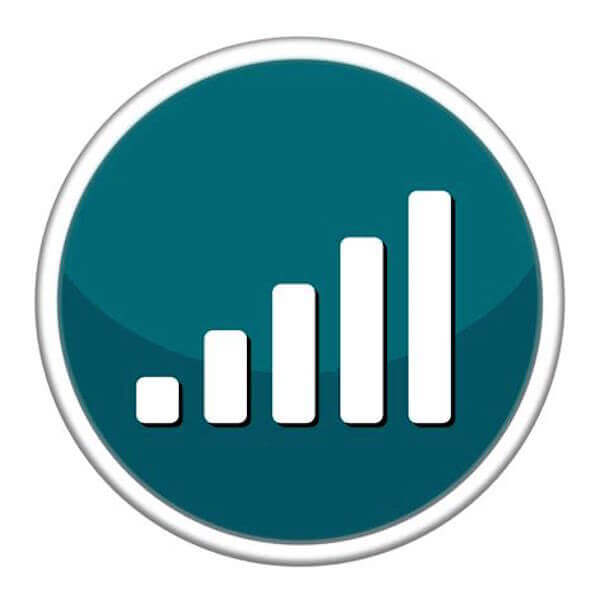
Módszer 2: Ellenőrizze az alkalmazás helymeghatározási engedélyeit
Az egyik leggyakoribb oka annak, hogy az iPhone Maps nem működik, mert elfelejtette engedélyezni a helyeket a Maps alkalmazáshoz. Ellenkező esetben a Maps alkalmazás nem tudja megtalálni az Ön tartózkodási helyét, és nincs ereje irányítani az irányt. Így, ha ilyen problémája van, ellenőrizheti, hogy engedélyezi-e a Maps alkalmazásnak az Ön tartózkodási helyének használatát. A tartózkodási engedély ellenőrzéséhez lépjen a Beállítások elemre, majd érintse meg az Adatvédelem> Helyszolgáltatás elemet. Ezen az oldalon láthatja az összes alkalmazást, amelyek helyszolgáltatással rendelkeznek. Ha a Maps alkalmazás nem használhatja az Ön tartózkodási helyét, egyszerűen érintse meg és módosítsa a beállításokat. Három lehetőség közül választhat. A Térképek esetében a Mindig lehetőséget kell választania, hogy láthassa az aktuális tartózkodási helyét.
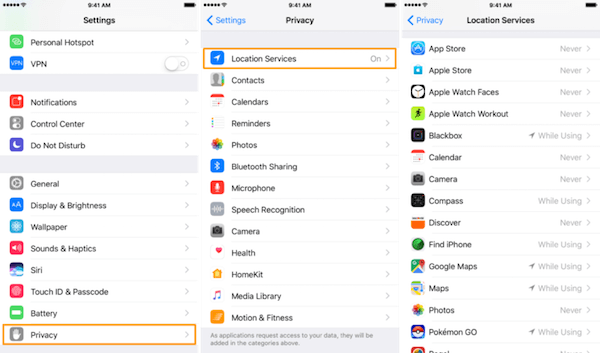
Módszer 3: Az összes hely és a hálózati adat visszaállítása
Ha a két módszer nem tudja megoldani a problémát, annak oka, hogy az iPhone Maps nem működik, az eszköz helyének és hálózati információjának lehet. A probléma megoldásához megpróbálhatja kijavítani az iPhone Maps működését az összes hely- és hálózati adat visszaállításával. Akárcsak a két mód, amelyet Önnek ajánlottunk, ez is nagyon könnyen követhető. Csak nyissa meg a Beállítások alkalmazást, majd érintse meg az Általános gombot. Görgessen lefelé a Reset megkereséséhez, és koppintson rá. Ezután láthatja Hálózati beállítások visszaállítása és a Hely és adatvédelem visszaállítása két lehetőséget. Érintse meg őket egyesével, és minden alkalommal meg kell adnia a jelszavát, amikor megérinti az egyik lehetőséget. Miután megerősítette a műveletet, teljesen törli az összes információt a hely- és hálózati adatokról az iPhone készülékről.
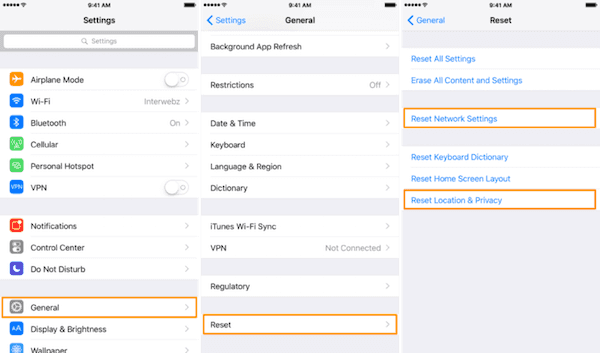
Módszer 4: Letölthető frissítések letöltése
Ha a Térkép alkalmazás továbbra sem működik megfelelően, fontolóra veheti, hogy frissítette-e az iOS-t vagy sem. Mivel a Maps alkalmazásában lehet hiba, és az Apple rendszeresen kiad egy alkalmazásspecifikus javításokat az alkalmazásokkal kapcsolatos problémák megoldására. Frissítheti iOS-jét, hogy telepítse a Maps alkalmazás elérhető javításait, és javítsa az iPhone Maps működését. Az iOS frissítése előtt csatlakoztassa iPhone készülékét az áramforráshoz, hogy megbizonyosodjon arról, hogy rendelkezik-e elegendő energiával a frissítési folyamat befejezéséhez. Ezután indítsa el a Beállítások alkalmazást, és érintse meg az "Általános"> "Szoftverfrissítés" lehetőséget. Ezután válassza a Letöltés és telepítés lehetőséget, majd adja meg jelszavát a működés megerősítéséhez. Miután elfogadta a feltételeket, frissítheti az iOS-t a legújabbra.
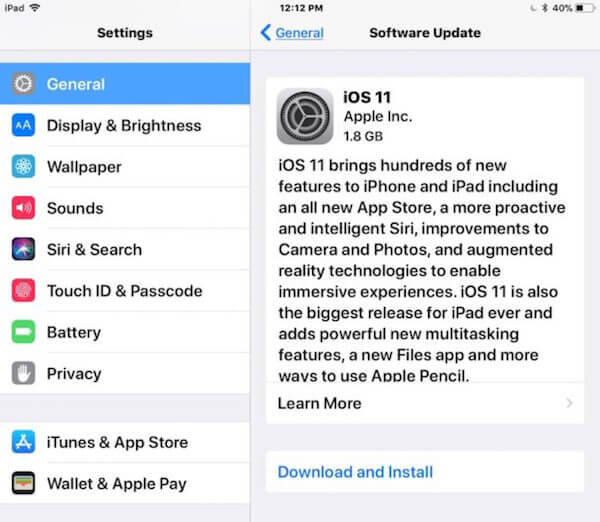
rész 3: Hogyan javíthatok a Google Térkép nem működik az iPhone-on
Az iPhone Maps kivételével a Google Maps is jó eszköz, amelyre támaszkodhat. Vannak olyan felhasználók, akik megjegyzik, hogy a Google Maps hangja néha késleltetni fogja. Valójában a Google Maps nem működik az iPhone készüléken, mert a hang a Bluetooth-on keresztül játszik, és a Bluetooth késleltethet, mert nem marad kapcsolatban, amikor az iPhone nem használja. A probléma megoldásához kövesse az általunk felsorolt részletes útmutatót.
1 lépés. Indítsa el a Google Térkép alkalmazást az iPhone-on, majd válassza ki a célállomást, majd érintse meg a kezdet kezdetét.
2 lépés. Ha már úton van az úti céljához, koppintson az iPhone kijelzőjének jobb alsó sarkában felfelé mutató nyílra.
3 lépés. Ezután érintse meg a Beállítások elemet, amelyekkel beállíthatja a beállításokat.
4 lépés. Keresse meg a „Hang lejátszása Bluetooth-on keresztül” lehetőséget, majd kapcsolja ki a kapcsolót. Amikor szürke, akkor sikeresen kikapcsolja.
Ha elvégezte ezt a lépést, a Google Térkép a megadott irányokat adja meg, és sikeresen rögzíti a Google Térképet, ami nem működik az iPhone-on.
Ne hagyd ki:
Hogyan viselkedni Erősít iPhone GPS nem működik
Hogyan viselkedni Erősít iPhone Bluetooth nem működik
Összegzés
Ebben a cikkben felsorolunk néhány legjobb módszert az iPhone Maps működésképtelen javítására, valamint a Google Maps nem működő iPhone-ra történő javításának módját. Ha ezeket a módszereket megtanulja, akkor ne aggódjon, hogy ezt a problémát már nem tudja kijavítani. Remélem, hogy a cikk elolvasása után szerezhet valami hasznosat.




